Cisco SPA / PAP2T provisioning
Voor het provisionen van de Linksys/Cisco toestellen kan de volgende instructie worden gevolgd:
- Maak een nieuwe extensie aan.
- Maak een nieuw toestel aan en kies het model en
- Vul een Naam in.
- Selecteer het juiste Model/type.
- Vul het MAC-adres in.
- Genereer een geheim.
- Kies de bij stap 1 aangemaakte extensie(s).
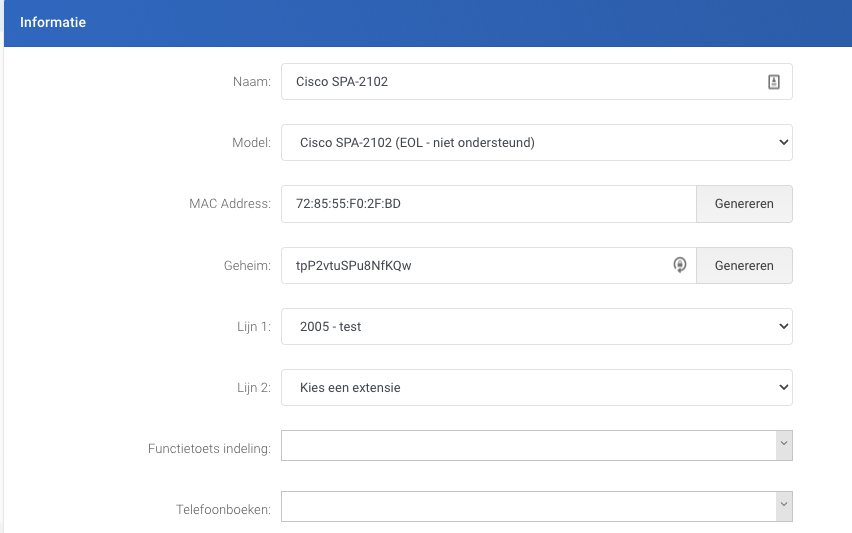
- Druk op ‘Opslaan’.
- Achterhaal het IP adres.
- Gebruik de internetbrowser en open de webinterface van het telefoontoestel via het IP adres.
Voorbeeld: http://192.168.1.129. - Login met gebruikersnaam ‘admin’ en wachtwoord ‘admin′. In de meeste gevallen geen wachtwoord noodzakelijk.
- Ga naar het tabblad Voice -> Provisioning -> Profile Rule.
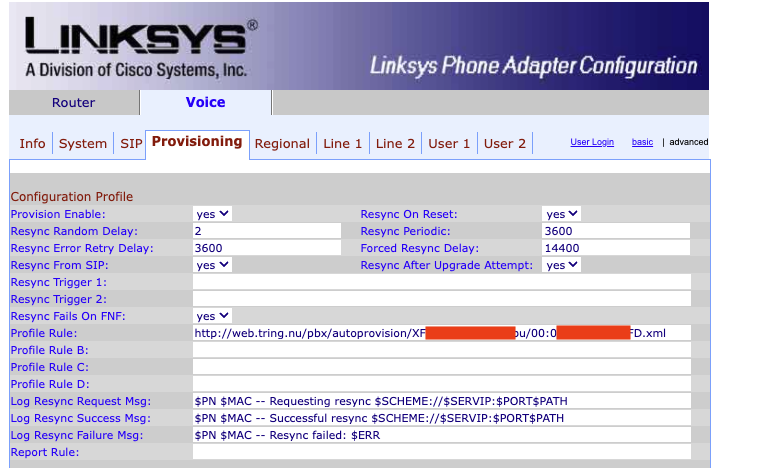
- Vul bij ‘Profile Rule’, de auto provisioning URL in.
LET op: Aan de auto provisioning URL moet het mac adres + .xml worden toegevoegd.
Ook moet dit in http:// formaat.
Voorbeeld: http://web.tring.nu/pbx/autoprovision/dsfdfewrfrdffdfd/00:00:00:00:00:00.xml - Druk op Opslaan.
- Maak de SPA/PAP2T spanningsloos en laat deze opnieuw starten.
Het toestel haalt bij het opstarten de configuratie op, het kan even duren voordat deze volledig ingeladen is (ca. 5 minuten).
Fabrieksinstellingen
- Sluit een toestel aan op de “Phone 1” poort.
- Bel naar “****”.
- Toets “73738”, en druk dan op #.
- Toets “1” om te bevestigen.
Fabrieksinstellingen SPA941
- Druk op de setup knop (zie afbeelding)
 .
.
- Ga naar optie 14 -> FactoryReset.
- Druk op select, kies dan ok.
Web interface aanzetten (Alleen voor Cisco SPA3102 en SPA2102).
- Sluit een toestel aan op de “Phone 1” poort.
- Bel naar “****”.
- Toets “7932”, en druk dan op #.
- Toets “1” om de WAN toegang aan te zetten.
- Toets nogmaals “1#” om te bevestigen.
- U kunt nu inloggen op de webinterface.